服务器怎么安装安卓虚拟机程序,服务器上如何成功部署安卓虚拟机,详细指南与最佳实践
- 综合资讯
- 2025-03-16 01:49:11
- 2

在服务器上安装和部署安卓虚拟机(Android Virtual Device, AVD)是开发或测试安卓应用程序的关键步骤,以下是一份详细的安装指南及最佳实践:,1....
在服务器上安装和部署安卓虚拟机(Android Virtual Device, AVD)是开发或测试安卓应用程序的关键步骤,以下是一份详细的安装指南及最佳实践:,1. **准备环境**:, - 确保服务器已安装好Java Development Kit (JDK),你可以从Oracle官网下载并安装最新版本的JDK。,2. **安装Android Studio**:, - 从[Android Studio官网](https://developer.android.com/studio/index.html)下载并安装Android Studio,选择包含所有必要组件的标准安装选项。,3. **创建AVD**:, - 启动Android Studio后,点击“开始使用”按钮,然后选择“创建一个新的项目”,在弹出的窗口中,选择“创建一个新项目”,然后点击“下一步”。, - 在下一个窗口中,输入项目的名称、位置和其他详细信息,完成后,点击“完成”。,4. **配置AVD**:, - 在项目创建完成后,Android Studio会自动打开AVD管理器,在此界面中,您可以创建一个新的AVD配置,点击“+”号按钮,然后在弹出的对话框中选择所需的设备型号、操作系统版本等参数。,5. **启动AVD**:, - 配置完AVD后,您可以在Android Studio的工具栏中找到“运行”按钮,点击该按钮,选择您刚刚创建的AVD,然后点击“启动”。,6. **部署应用**:, - 当AVD启动后,您可以通过Android Studio中的“文件”菜单将您的应用程序打包成APK文件,并将其安装在AVD上,还可以通过命令行工具如ADB来管理和调试应用程序。,7. **优化性能**:, - 为了提高服务器上的AVD性能,可以考虑调整JVM参数,例如增加内存分配量等,具体方法可以参考相关文档或论坛讨论。,8. **安全考虑**:, - 由于服务器可能暴露在外部网络环境中,因此在使用AVD时需要注意安全性,建议定期更新Android Studio和相关插件,以获取最新的安全补丁和保护措施。,9. **持续学习与发展**:, - Android开发和虚拟化技术不断进步,保持对新技术和新趋势的关注有助于提升工作效率和质量,参与社区讨论和学习资源也是非常重要的部分。,以上是关于如何在服务器上安装和部署安卓虚拟机的详细指南以及一些最佳实践建议,希望这能帮助到您!
随着移动应用开发和测试需求的不断增长,越来越多的开发者开始寻求在服务器上运行安卓虚拟机的解决方案,这不仅能够提高开发效率,还能降低硬件成本,实现资源的高效利用,本文将详细介绍如何在服务器上安装和配置安卓虚拟机(AVD),并提供一些实用的建议和最佳实践。
准备工作
硬件要求
为了确保流畅的运行体验,你需要一台具备足够处理能力的服务器,以下是一些基本的硬件需求:
- CPU: 至少4核,推荐8核及以上。
- 内存: 至少16GB RAM,推荐32GB或更高。
- 存储: 快速SSD,至少500GB空间,用于存放操作系统和应用程序。
- 网络: 高速稳定的互联网连接。
操作系统选择
服务器可以运行多种操作系统,但最常见的选择是Linux发行版,这里以Ubuntu为例进行说明,其他如CentOS、Debian等也有类似步骤。

图片来源于网络,如有侵权联系删除
安装Android Studio
下载Android Studio
首先需要从官方网站下载最新的Android Studio版本,选择适合自己操作系统的安装包。
安装Android Studio
- 解压下载的压缩文件。
- 运行
./studio.sh脚本进行安装。 - 按照提示完成安装过程,包括选择安装路径和插件等。
创建虚拟设备
打开Android Studio
双击桌面上的Android Studio图标启动软件。
新建虚拟设备
- 在主界面中选择“Start a new Android Studio project”。
- 点击“Next”继续。
- 选择“Create New Project”,填写项目信息后点击“Finish”。
配置虚拟设备
- 在左侧菜单中选择“AVDs”(Android Virtual Devices)。
- 点击右侧的“+ New…”按钮创建新的虚拟设备。
- 填写虚拟设备的名称和其他参数,如API级别、屏幕尺寸等。
- 点击“Create AVD”保存设置。
配置服务器环境
安装Java JDK
- 使用apt-get命令安装OpenJDK:
sudo apt-get update sudo apt-get install openjdk-11-jdk
配置环境变量
编辑.bashrc文件,添加如下内容来设置JAVA_HOME环境变量:
export JAVA_HOME=/usr/lib/jvm/java-11-openjdk-amd64 export PATH=$PATH:$JAVA_HOME/bin
然后重新加载配置:
source ~/.bashrc
启动虚拟设备
通过命令行启动
打开终端窗口,使用以下命令启动虚拟设备:
emulator -avd your_avd_name
替换your_avd_name为你刚刚创建的虚拟设备名称。
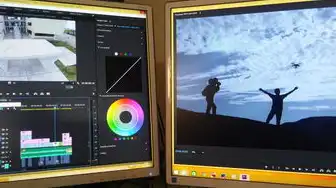
图片来源于网络,如有侵权联系删除
通过Android Studio管理
在Android Studio中,可以通过“Run”菜单下的“Manage Devices”选项来管理和启动虚拟设备。
测试与应用开发
编写代码
现在你可以开始在Android Studio中编写和调试应用程序了,确保你的项目中正确引用了必要的库和依赖项。
运行和调试
- 在Android Studio中点击“Run”按钮或者按下F5键运行项目。
- 应用程序将在虚拟设备上启动并进行调试。
性能优化与安全考虑
性能监控
定期检查服务器的性能指标,如CPU使用率、内存占用和网络流量等,可以使用工具如top、htop或nmon来进行监控。
安全措施
- 定期更新系统和软件到最新版本以修复已知漏洞。
- 实施防火墙规则限制对特定端口或服务的访问。
- 使用加密技术保护数据传输的安全性,例如HTTPS协议。
通过以上步骤,你应该已经能够在服务器上成功部署安卓虚拟机并在其上进行开发和测试工作了,记住持续关注新技术的发展趋势,及时更新设备和软件以确保最佳的性能和安全水平,希望这篇文章能帮助你更好地掌握这一技能,为未来的职业生涯打下坚实的基础!
本文链接:https://www.zhitaoyun.cn/1809928.html

发表评论